No Skype para Empresas, pode adicionar pessoas à sua Lista de contactos para que estejam a apenas um clique de distância. Cada contacto adicionado fica como membro de um ou mais dos seus grupos de contactos.
Adicionar um contacto da sua organização
-
Na caixa de pesquisa, digite o nome da pessoa, endereço IM ou número de telefone.
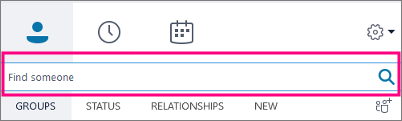
À medida que escreve, a vista é automaticamente alterada para Os Meus Contactos, que lhe permite efetuar pesquisas no livro de endereços da sua organização.
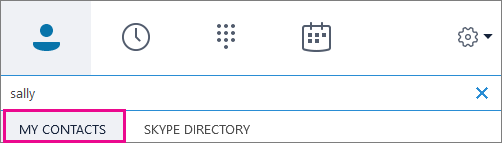
-
Clique com o botão direito do rato na imagem da pessoa > Adicionar à Lista de Contactos > selecione o grupo de contactos.
Adicione um contacto que tenha uma conta Skype
Antes de poder adicionar contactos que tenham contas Skype, o seu administrador tem de ativar a pesquisa de Diretório skype para a sua organização. Se não conseguir ver um separador Diretório Skype tal como o apresentado nos seguintes passos, isso significa que a pesquisa não foi ativada.
-
Na caixa de pesquisa, digite o nome da pessoa, endereço de e-mail, endereço IM ou número de telefone skype.
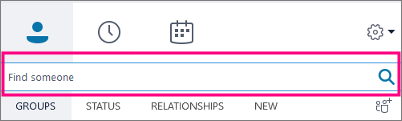
-
À medida que escreve, a vista é alterada para Os Meus Contactos. Selecione Diretório Skype. Se não vê esta opção, então o seu administrador não permitiu a pesquisa do Diretório Skype para a sua organização.
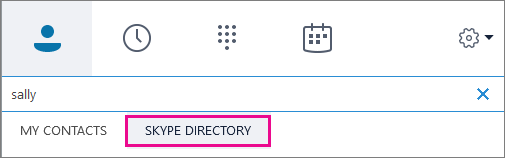
-
Clique com o botão direito do rato na imagem da pessoa > Adicionar à Lista de Contactos > selecione o grupo de contactos.
IMPORTANTE: depois de adicionar a pessoa à sua lista de contactos, o respetivo estado é Pendente. É suposto a pessoa iniciar sessão no Skype e aceitar o seu pedido.
-
Se enviou o seu Skype contacte um pedido e nuncao receba, peça-lhe que lhe envie um pedido de conversação. Nestes casos, isso muitas vezes estabelece a ligação.
Adicione um contacto externo (alguém que não está na sua organização ou que usa o Skype)
-
No Skype para Empresas, escolha os ícones de contactos tal como abaixo apresentado. Em seguida, selecione Adicionar um contacto fora da minha organização > Outro.
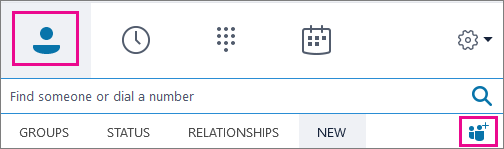
-
Escreva o endereço de e-mail da pessoa. (Se não souber qual é o endereço ou se a pessoa não tiver um, pode introduzir um endereço de e-mail de marcador de posição, como Meu@pai.com, que poderá alterar para o respetivo nome real mais tarde.)
-
Clique com o botão direito do rato no contacto que acabou de adicionar e escolha Ver Cartão de Contacto.
-
Selecione Adicionar.
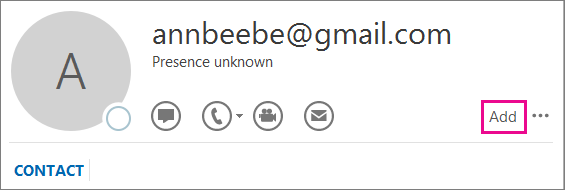
-
Pode agora introduzir informações adicionais para a pessoa. Se tiver introduzido um endereço de e-mail de marcador de posição, escreva o nome real da pessoa na caixa Nome. Selecione Guardar.
IMPORTANTE: se for apresentada a caixa Verificar o Nome Completo, selecione OK. Caso contrário, as suas alterações na caixa Nome não serão guardadas.
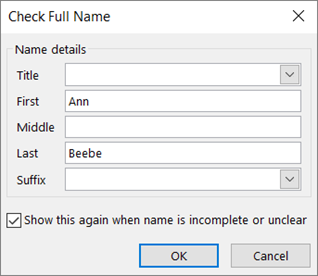
Vídeo: adicionar contactos ao Skype para Empresas

Localizar um contacto na sua organização
-
Aceda à Lista de contactos.
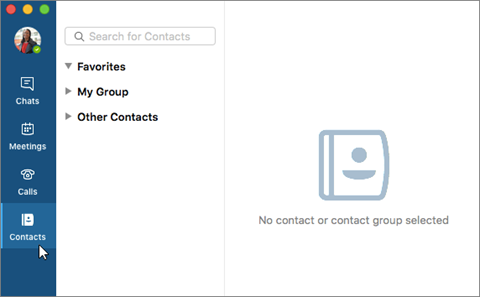
-
Na caixa Procurar Contactos, escreva um nome, endereço de e-mail ou número de telefone da secretária se estiverem na sua organização.

Se a sua organização utilizar grupos Microsoft 365,também pode pesquisar o nome do grupo. À medida que escreve, os resultados da pesquisa vão começar a aparecer abaixo da caixa de pesquisa.
-
Quando for apresentada a listagem de chamada ou de MI da pessoa, faça duplo clique na respetiva imagem ou na área de apresentação da imagem.
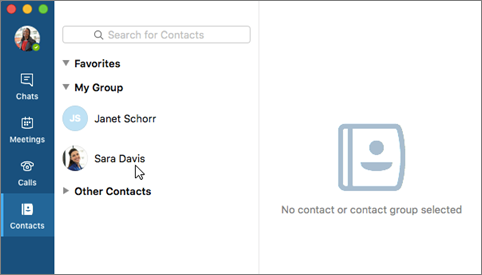
-
Escolha como pretende contactar a pessoa: MI, videochamada, chamada telefónica, e-mail ou agendar uma reunião.
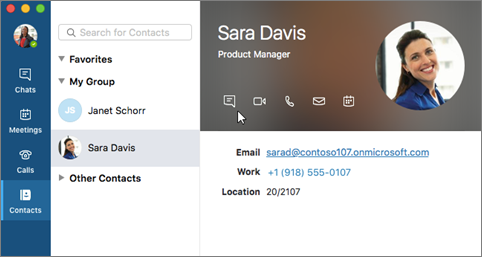
Comunicar com um contacto que tenha uma conta Skype
Pode usar Skype para Empresas no Mac para comunicar com pessoas que estão a usar a aplicação Skype gratuita.
-
Peça ao utilizador skype para adicionar o seu endereço de Skype para Empresas (por exemplo, user@contoso.com) à sua lista de contactos skype.
Nota: A conta do utilizador skype deve estar associada à sua conta Microsoft e não apenas ao ID Skype (por exemplo, user@hotmail.com).
-
Utilizando Skype para Empresas no Mac, inicie um chat com o utilizador Skype utilizando a conta Microsoft do utilizador Skype (por exemplo, user@hotmail.com). Também pode adicionar a conta Microsoft do utilizador Skype à sua Skype para Empresas lista de contactos.
Nota: Atualmente em Skype para Empresas no Mac, não pode pesquisar no diretório Skype, enviar um pedido de contacto a um utilizador skype ou comunicar com utilizadores skype que apenas tenham um ID Skype.










